win7c盘清理怎么操作 win7c盘清理操作方法
- 更新日期:2023-03-30 09:03:44
- 来源:互联网
win7c盘清理怎么操作?win7c盘清理操作方法是什么?最近有很多小伙伴在使用win7系统的时候,需要对电脑的c盘进行清理,不知道怎么去具体操作。我们首先双击计算机图标,右击C盘选择属性,在常规下面点击磁盘清理进行删除文件就可以了。接下来本站就带大家来详细了解一下win7c盘清理怎么操作。
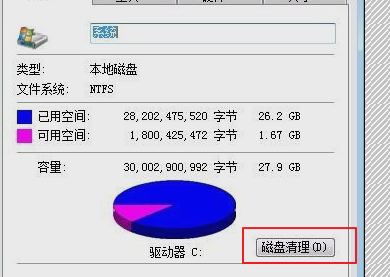
win7c盘清理操作方法:
方法一、win7c盘清理的方法
1、双击计算机图标,进入资源管理器。
2、右击C盘,选择属性。
3、点击常规下的磁盘清理。
4、等待一会儿,勾选需要清理的文件点击确定删除文件即可。
方法二、win7c盘清理的方法1、打开C盘,点击上方的【工具】,选择【文件夹选项】。
2、选择【查看】,找到高级设置下的【显示隐藏文件,文件夹和驱动器】,点击选择。
3、下面开始删除无用文件,将 C:Users/AppData/Local/Temp 文件夹中的文件全部删除。
4、删除系统日志和事件日志。
5、进入C:Windows/System32/LogFiles 文件夹,全部删除。









